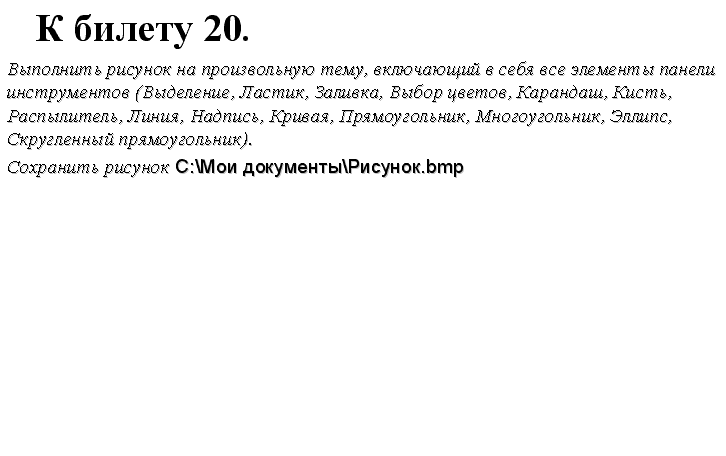Задания по информатике
МОУ СООШ №197
Задания по информатике
А.Ю. Миленький
Подготовил:
Утвердил:
18 октября 2011 г.
Новосибирск
Задание к билету 1.
Выполнить действия с помощью клавиатуры:
Создать папку C:\Мои документы\Temp.
Выбрать фоновой рисунок (любой).
Скопировать папку Temp по адресу C:\Мои документы\Klass.
Переместить папку Temp по адресу C:\Мои документы\Urok.
Создать ярлык к папке Temp по адресу C:\Мои документы\Klass.
Переименовать ярлык к папке Ярлык для Temp на Tema
Изменить значок ярлыка на любой другой.
Задание к билету 2.
Задание по теме: «Разметка и оформление в MS Word».
Задание: Выполните форматирование текста, представляющего собой фрагмент Устава средней общеобразовательной школы №197.
Для заголовка (первая строка текста) примените шрифт Courier New Cyr, размер шрифта 14, полужирный, выравнивание по центру страницы.
Смените регистр заголовка, установив ВСЕ ПРОПИСНЫЕ.
Выделите текст, начиная со слов «Обучение в Учреждении ведётся на русском языке» до слов «В Учреждении устанавливается следующий график» и установите маркёрами позицию первой строки абзаца 1,5 см, а позиции последующих строк 0,5 см.
К этому текстовому блоку примените шрифт Arial, размер шрифта 12, курсив, выравнивание по ширине страницы.
Преобразуйте блок в нумерованный список.
Преобразуйте блок в двухколонный текст.
Выделите блок, содержащий график, преобразуйте его в маркированный список и с маркёрами .
Установите границу с тенью и примените любую заливку по вашему выбору.
Создайте колонтитулы: верхний должен содержать номер страницы, и надпись «Устав», а нижний вашу фамилию и имя, дату выполнения задания.
Заполните данные на панели свойств: название («Устав»), тему («Задание по Word»), автор (ваша фамилия и имя), руководитель (Фамилия и имя учителя), установите опцию «Создать рисунок для предварительного просмотра».
В параметрах страницы установите зеркальные поля и альбомную ориентацию.
Сохранить документ C:\Мои документы\Работа.doc
Основные характеристики организации образовательного процесса.
Обучение в Учреждении ведётся на русском языке.
Порядок приёма на ступени дошкольного, начального основного среднего образования обеспечивает реализацию права ребёнка на образование без всяких ограничений в порядке общепринятых нормативных актов для имеющих право на образование.
Приём учащихся в 1-ый класс ведётся на общих основаниях в соответствии с действующим Законодательством. При приёме в Учреждение знакомство с Уставом обязательно, равно как и с другими нормативными актами, регламентирующими деятельность.
Образовательный процесс осуществляется на I ступени 3 года, начальное, на II ступени 4-9 классы среднего общего образования, на каждой параллели классов вводится гимназический класс в соответствии с заключением экспертной комиссии и класс компенсирующего обучения в соответствии с решением школьной медико-психолого-педагогической комиссии, в случае необходимости создаётся класс педагогического выравнивания для детей по результатам медицинских рекомендаций. Образование проходит с 7 до 18 лет.
Минимальная наполняемость класса устанавливается на основании договорённости с муниципалитетом и Учредителем: 1-7 классы не более 25 чел., 8-11 классы не более 30 чел., в классах компенсирующего обучения не более 12 чел.
Для зачисления ребёнка в Учреждение необходимо представить заявление родителей, медицинскую справку о состоянии здоровья, свидетельство о рождении ребёнка.
За ребёнком сохраняется место в Учреждении в случае болезни, прохождении санитарно-курортного лечения.
Перевод детей из Учреждения в другое учебное заведение производится в следующих случаях: — при наличии медицинского заключения о состоянии здоровья ребёнка, препятствующим дальнейшему пребыванию ученика в Учреждении; — по желанию родителей или лиц, их заменяющих;
Классы делятся на 2 группы по следующим предметам: физической культуре, трудовому обучению, химии, физике, при выполнении практических работ и лабораторных работ, при условии накопляемости на менее 25 учащихся в классе, а также иностранному языку.
Учебный год в Учреждению начинается с 1 сентября и заканчивается не позднее 20 июня (включая зачёты, выпускные и переводные экзамены).
В
Учреждении устанавливается следующий
график:
I четверть — 9 недель,
каникулы — 1 неделя;
II четверть — 7 недель,
каникулы — 2 недели;
III четверть — 10 недель,
каникулы — 1 неделя;
IV четверть — 8 недель,
практика.
Порядок
и основания отчисления обучающихся из
Учреждения устанавливается Советом
Учреждения, в соответствии с Законом
“Об образовании”.
Произвести форматирование текста C:\Мои документы\Текст.doc. по образцу C:\Мои документы\Образец.doc.
Произвести подключение гиперссылок в тексте документа.
Задание к билету 3
Переименуйте Лист1, назвав его своим именем.
Сделайте календарь на три месяца
|
январь |
|||||
|
Понедельник |
1 |
8 |
15 |
22 |
29 |
|
Вторник |
2 |
9 |
16 |
23 |
30 |
|
Среда |
3 |
10 |
17 |
24 |
31 |
|
Четверг |
4 |
11 |
18 |
25 |
|
|
Пятница |
5 |
12 |
19 |
26 |
|
|
Суббота |
6 |
13 |
20 |
27 |
|
|
Воскресенье |
7 |
14 |
21 |
28 |
Используйте заполнение ячеек с помощью перетаскивания
Внесите изменения на вкладке Документ панели Свойств Файла.
Сохраните файл: C\Мои документы\Книга.xls
К билету 4
Создать презентацию на любую тему (не менее 4 слайдов разного типа).
Произвести настройку анимации.
Подключить переходы между слайдами.
Заменить фон на текстуру.
Сохранить как Презентацию C:\Мои документы\Свободная.ppt
Задание к билету 5.
Создать базу данных для учёта путёвок в туристическом агентстве.
Ввести следующие исходные поля:
Место (зарубежная страна, город в России).
Дата отправления.
Количество дней.
Стоимость дороги.
Тип транспорта (самолёт, поезд, автобус).
Стоимость проезда.
Сколько путёвок.
Изображение страны.
Задание к билету 6.
Выполнить действия с помощью мыши:
Создать папку C:\Мои документы\Temp.
Выбрать фоновой рисунок (любой).
Скопировать папку Temp по адресу C:\Мои документы\Klass.
Переместить папку Temp по адресу C:\Мои документы\Urok.
Создать ярлык к папке Temp по адресу C:\Мои документы\Klass.
Переименовать ярлык к папке Ярлык для Temp на Tema
Изменить значок ярлыка на любой другой.
К билету 7.
Вставьте диаграмму и заполните её как показано на рисунке:
Измените цвет стенок диаграммы, применив заливку по вашему выбору
Скопируйте диаграмму
Измените тип диаграммы на «КРУГОВУЮ»
Для круговой диаграммы измените «ФОРМАТ РЯДОВ ДАННЫХ», применяя другие заливки для областей.
Измените в свойствах файла позицию Автор на своё Имя и Фамилию.
Сохранить текст в формате Документ Word. C:\Мои документы\Работа.doc
Задание к билету 8
Преобразуйте столбец D в денежный формат.
Установите для столбца С размер шрифта 12, начертание полужирный курсив.
Установите высоту строки 4 на 20.
Скройте строку 5.
Отобразите столбец E.
Выполните авто подбор ширины для столбца C.
Примените для таблица Авто формат "Цветной 2"
В параметрах страницы установите Ориентацию "Альбомная"
Установите поля верхнее и нижнее на 3, а левое и правое на 4.
Масштаб страницы установите 150%
Центрируйте на странице горизонтально и вертикально
Создайте верхний колонтитул: в центре "Фамилия", слева номер страницы, справа дата.
Внесите изменения на вкладке Документ панели Свойств Файла.
Сохранить документ в формате Книга Microsoft Excel. C:\Мои документы\Работа.xls
К билету 9
Создать презентацию на основе шаблона “Объявление (стандартное)”.
Произвести настройку анимации.
Подключить переходы между слайдами.
Применить оформление “Безмятежность”.
Сохранить как Демонстрацию Power Point C:\Мои документы\Объявление.pps
К билету 9
Создать презентацию на основе шаблона “Объявление (стандартное)”.
Произвести настройку анимации.
Подключить переходы между слайдами.
Применить оформление “Безмятежность”.
Сохранить как Демонстрацию Power Point C:\Мои документы\Объявление.pps
Задание к билету 10.
Создать страницу HTML:
Теги заголовка HTML, HEAD, TITLE, META HTTP..., META NAME...,
Вставить фоновый рисунок, вставить фотографию,
Применить теги форматирования текста (полужирный, курсив, подчёркнутый, цвет текста, выравнивание по центру, левому, правому и обоим краям).
Начинать каждый абзац с новой строки.
Вставить горизонтальную полосу.
Создать нумерованный список.
Вставить гиперссылку.
ТЕКСТ ДЛЯ РАБОТЫ:
Создание документа
Основным элементом HTML-файла является абзац. Разбивка текста на строки при написании файла не влияет на то, как этот текст будет отображаться в броузере, поэтому при вводе текста можно столько раз переводить строку, сколько это удобно.
Язык HTML позволяет создавать хорошо структурированные документы. С помощью тегов можно управлять внешним видом Web-документа.
Графика разбивает страницу на отдельные информативные части и делает очень привлекательной.
Графическая информация не размещается в самом документе. Графические образы сохраняются в отдельных файлах и передаются на компьютер пользователя по запросу броузера отдельно.
При пересылке по компьютерным сетям допустимы только определённые форматы файлов.
GIF - Формат взаимообмена графикой. Был разработан специально для пересылки графических файлов по сетям. Файлы имеют расширение .gif. подходят для монохромных, 16- цветных и 256-цветных рисунков. Может быть анимирован.
JPEG - был разработан объединённой группой экспертов по фотографии, имеет расширение .jpg.
Задание к билету 11.
Выполнить действия:
Произвести установку программы с дискеты. (дискета у учителя).
Произвести форматирование дискеты.
Найти на диске "С" файл record.doc.
Выполнить запись этого файла на дискету файла.
К билету 12.
Создать документ на основе шаблона “Современное письмо”.
Сохранить документ в формате Документ Word C:\Мои документы\Письмо.doc
К билету 13
Создать организационную диаграмму:
Внести изменения на вкладке Документ панели Свойств Файла.
Сохранить книгу в формате Книга Microsoft Excel C:\Мои документы\фамилия.xls
К билету 14
Создать презентацию на основе шаблона “Личная основная страница (стандартная)”.
Произвести настройку анимации.
Подключить переходы между слайдами.
Применить оформление “Водоворот”.
Сохранить как Презентацию C:\Мои документы\Визитка.ppt
Задание к билету 15.
Создать информационную базу "Мир подростка"
Включить в неё разделы:
Фамилия, имя.
Дата рождения.
Состав семьи (полная/неполная).
Увлечения.
Вредные привычки.
Любимые предметы.
Нелюбимые предметы.
Здоровье.
Фотография.
К билету 16.
Произвести настройку рабочего стола компьютера:
Установить фон "Установка"
Применить оформление "Хаки"
Подключить заставку "Объёмный текст", ввести в качестве текста своё имя.
Установить для заставки интервал 2 мин.
Установить Цветовую палитру High Color (16 бит).
К билету 17.
Создать лист наклеек размером 8,5х3см. по образцу.
Впечатать на наклейки своё имя и фамилию, вставить произвольную картинку.
Сохранить документ в формате Документ Word C:\Мои документы\Наклейка.doc
К билету 18.
Переименовать "Лист1" на "Квадраты"
Создать таблицу квадратов чисел.
Внести изменения на вкладке Документ панели Свойств Файла.
С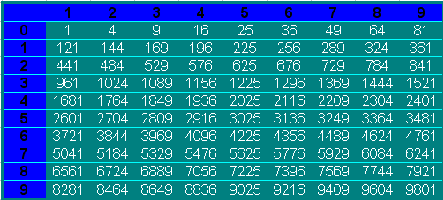
охранить
книгу в формате Книга Microsoft Excel C:\Мои
документы\Квадраты.xls
Задание к билету 19.
Создайте личную страницу с помощью мастера Web-страниц в Microsoft Word
или с помощью Front Page Express.